URL에서 음악을 다운로드하는 가장 쉬운 방법
인터넷을 검색하다가 갑자기 사용자에게 무료 다운로드를 제공하는 웹사이트를 찾았다고 가정해 보겠습니다. 즉시 사용해 보시겠습니까? 어떤 사람들에게는 만날 기회가 매우 드물기 때문에 실제로 즉시 잡을 것입니다. 하지만 실제로는 URL에서 음악 다운로드 방금 인터넷에서 찾은 것입니다. 진행하기 전에 이중 확인이 그렇게 어렵지 않다는 점을 명심하십시오. 그러나 확인하고 전혀 문제가 없다면 다른 플랫폼에서 하는 것과 마찬가지로 다운로드 버튼을 누르는 것만큼 간단할 수 있습니다.
URL을 사용하여 음악을 다운로드하는 방법에 대해 더 많은 정보가 있습니다. 이러한 중요한 세부 사항에 대해 알아보려면 아래에서 다루게 될 다음 섹션을 참조하십시오.
컨텐츠 가이드 파트 1. URL을 사용하여 음악을 다운로드하는 방법은 무엇입니까?파트 2. 보너스: Premium 없이 Spotify에서 음악을 다운로드하는 방법은 무엇입니까?3 부. 결론
파트 1. URL을 사용하여 음악을 다운로드하는 방법은 무엇입니까?
URL에서 음악을 다운로드할 수 있는 사용 가능한 방법은 아래를 참조하십시오.
방법 1: URL에서 직접 다운로드
많은 음악 웹사이트에서 노래에 대한 URL 링크를 제공하여 사용자가 다른 사람과 음악을 공유할 수 있도록 했습니다. 이러한 링크를 SpotifyMate와 같은 음악 다운로더에 복사하여 오디오를 다운로드할 수도 있습니다. 이제 SpotifyMate를 다운로드하고 방법을 알아보세요. 링크로 Spotify 음악 다운로드 아래 소프트웨어로.
- Spotify 음악 URL을 복사하려면 노래/앨범/재생 목록 이름 또는 커버를 마우스 오른쪽 버튼으로 클릭하고 공유 > URL 복사를 선택합니다.
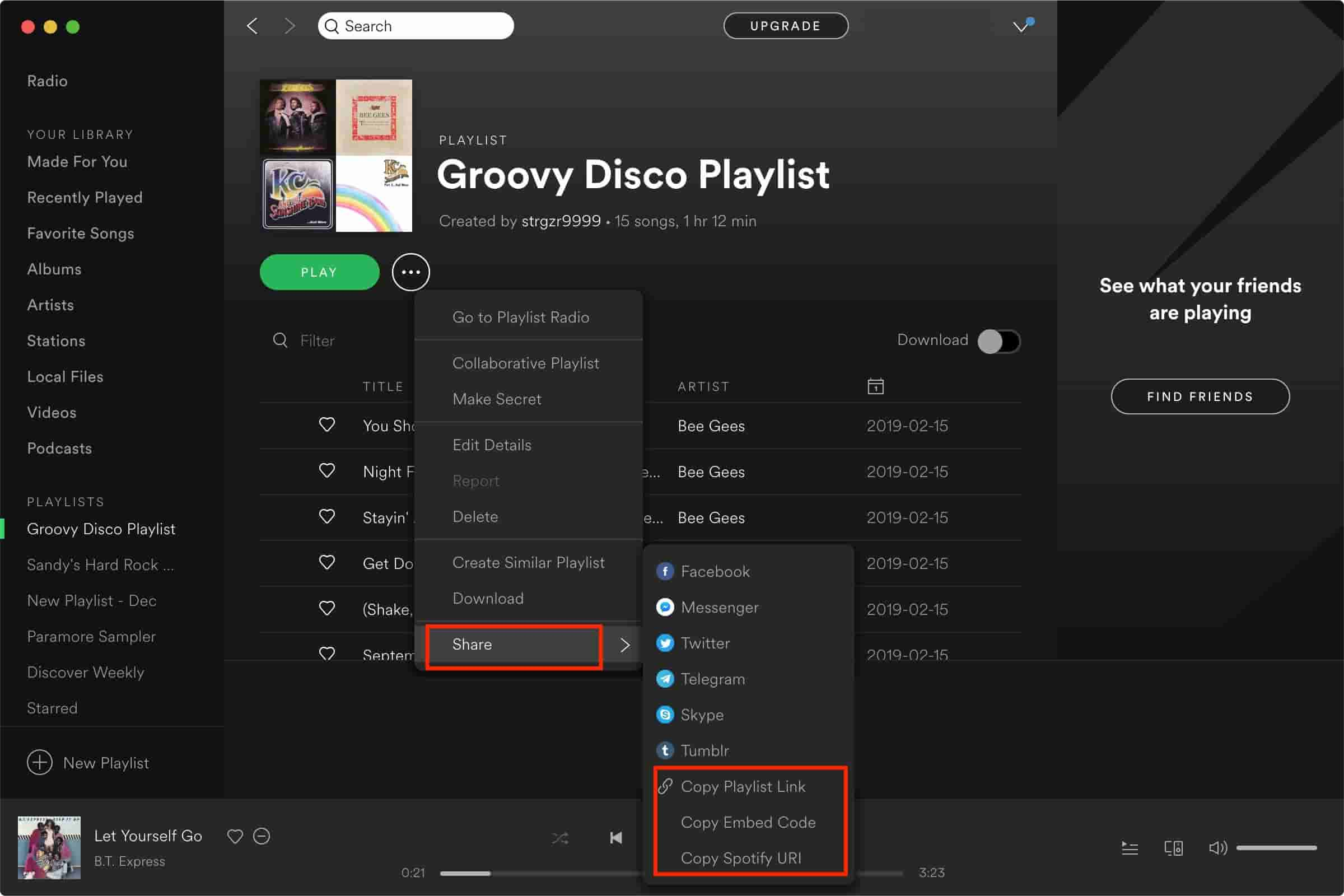
- SpotifyMate로 이동하여 링크를 검색 창에 붙여넣습니다.
- 다운로드 버튼을 클릭합니다.
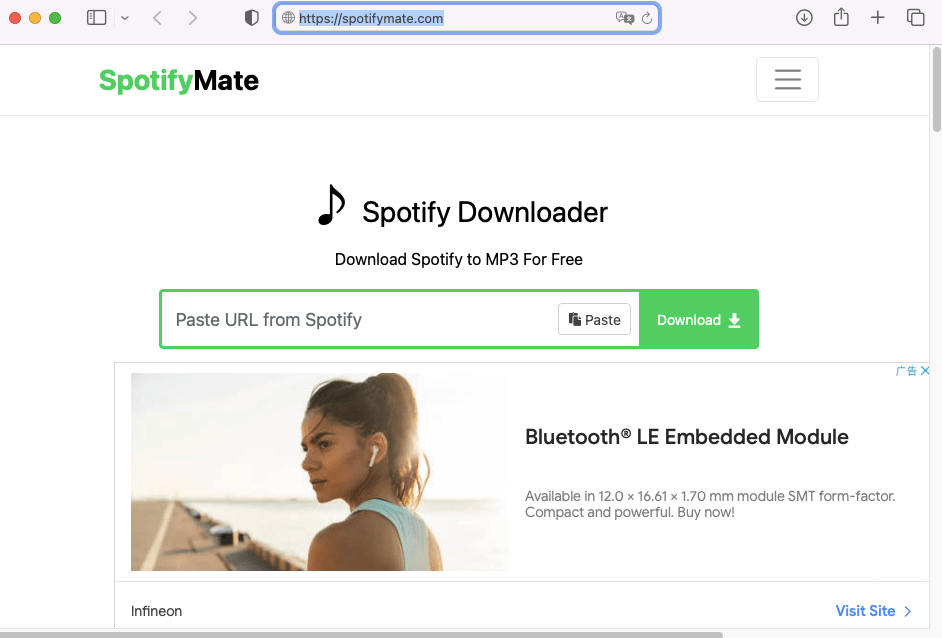
- 이제 컴퓨터에서 노래를 확인할 수 있습니다.
다운로드 절차 기간은 인터넷 속도와 트랙 길이에 따라 엄격하게 달라집니다. 이러한 요소를 항상 고려해야 합니다.
방법 2: 요소 검사를 통해 음악 다운로드
방법 1에서 공유했던 것처럼 URL에서 쉽게 음악을 다운로드할 수 있는 경우도 있지만 파일의 목적지가 표시되지 않는 복잡한 경우도 있습니다. 대상에는 트랙의 예상 파일 확장자가 포함되어야 합니다. 이런 일이 발생하면 대신 다음 단계를 참조하십시오.
- 현재 웹 사이트에서 빈 영역을 찾은 다음 마우스 오른쪽 버튼을 클릭합니다. 표시된 옵션에서 검사 버튼을 선택합니다. 일부의 경우 이 옵션이 요소 검사로 나타날 수 있습니다.
- 페이지가 열리면 Ctrl + F 키를 누른 다음 MP3 또는 저장하려는 오디오 파일과 연결될 수 있는 모든 항목을 입력합니다.
- 잠시 후 링크가 표시되고 링크를 클릭하여 열어야 합니다.
- 그러면 음악을 저장할 수 있는 새 페이지로 이동합니다.
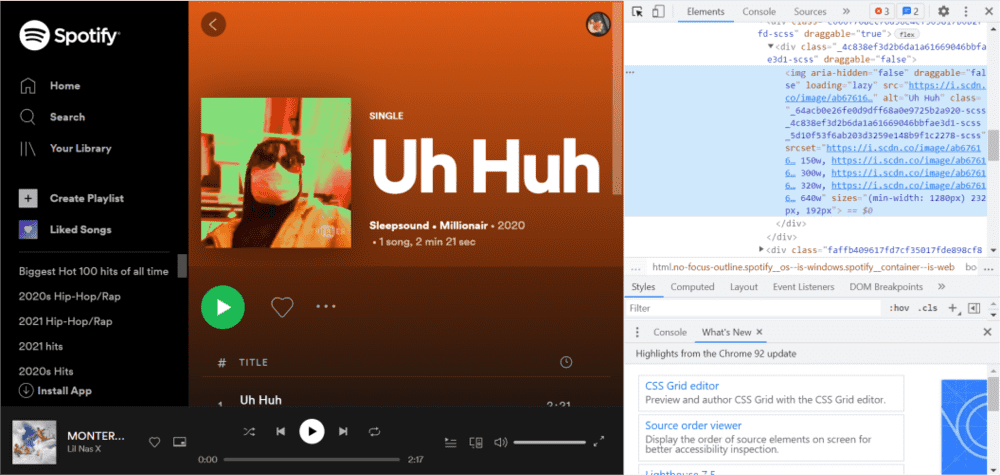
방법 3: 오디오 레코더 사용
URL에서 음악을 다운로드하는 또 다른 가능한 방법은 오디오 레코더를 사용하는 것입니다. 얼마 전에 오디오 파일 주소가 표시되지 않은 경우 이 방법을 계속 사용할 수 있습니다. 그 이유는 가져오려는 오디오 파일이 암호화되어 있기 때문입니다. 따라서 음악 다운로드가 어려울 것으로 예상됩니다. 현재 유일한 방법은 오디오 레코더를 사용하여 동일한 음악을 얻는 것입니다. 동일한 오디오 품질을 얻으려면 최상의 것을 사용하고 있는지 확인하십시오.
파트 2. 보너스: Premium 없이 Spotify에서 음악을 다운로드하는 방법은 무엇입니까?
이전에 제공된 방법을 사용하면 이제 URL에서 음악을 안전하게 다운로드하는 방법을 알 수 있을 것입니다. 따라서 귀하의 지식에 추가로 다음과 같은 스트리밍 플랫폼에서 음악을 완벽하게 다운로드할 수 있는 방법을 공유하겠습니다. 스포티 파이.
Spotify에서 사용할 수 있는 파일은 암호화되어 보호됩니다. DRM. 즉, 영원히 사본을 보관하는 것은 불가능합니다. 이를 가능하게 하는 방법은 단 한 가지이며 사용하는 것입니다. AMusicSoft Spotify Music Converter. 파일에서 DRM을 제거하고 MP3, WAV, FLAC, AAC, AC3 및 M4A 형식으로 사본을 생성할 수 있으며 최상의 출력 품질을 제공할 수 있습니다. 변환기는 예상 결과를 얻을 수 있도록 보장하고 Spotify 음악을 오프라인으로 재생 Spotify 앱 없이 따라서 시스템에서 원래 승인하지 않은 장치라도 모든 장치에서 재생할 수 있습니다.
AMusicSoft와 관련된 기능을 더 추가하기 위해, 결과를 빠르게 보여주는 데 도움이 되는 5배 더 빠른 속도를 제공합니다. 쉽게 따라할 수 있는 간단한 사용자 인터페이스가 있으며 사용하기 매우 편리합니다. AMusicSoft를 사용하는 데 따라야 할 단계의 열거된 목록을 참조하세요. Spotify Music Converter.
- 브라우저를 실행한 다음 AMusicSoft 공식 웹사이트로 이동하여 애플리케이션을 다운로드합니다. 계속하려면 다운로드 버튼을 누르기만 하면 됩니다. 다운로드가 완료되면 바로 애플리케이션을 설치합니다.
- 설치된 앱을 연 다음 파일 업로드를 시작합니다. 노래의 링크를 복사하여 변환기에 붙여넣거나 전체 파일을 할당된 영역으로 끌어다 놓을 수 있습니다.

- 선택한 변환 형식을 선택한 다음 파일 대상을 선택합니다.

- 변환 버튼을 클릭하고 절차를 시작하십시오.

- 위의 변환됨 섹션에서 결과를 얻고 무제한 스트리밍을 위해 컴퓨터에 저장하십시오.
3 부. 결론
이 기사를 마치기 위해 온라인에 표시되는 URL을 사용하여 음악을 다운로드하기 전에 한 가지 조언을 드리겠습니다. 항상 웹 사이트의 조건을 확인하고 합법적으로 다운로드할 수 있는지 확인하는 것을 잊지 마십시오. 간단한 정보로, 음악의 불법 다운로드는 결코 유효하고 옳지 않았습니다. 따라서 미래에 원하지 않는 결과를 피하려면 항상 시간을 할애하여 이러한 세부 사항을 확인하십시오.
반면에 언급한 바와 같이 Spotify 사용자라면 URL에서 음악을 다운로드하는 방법에 대해 걱정할 필요가 없습니다. 서비스의 애플리케이션에서 직접 할 수 있기 때문입니다. 계속 진행하려면 Spotify Premium 계정이 있는지 확인하세요. 그렇지 않은 경우 사용을 고려하세요. AMusicSoft Spotify Music Converter 언제든지 무제한 스트리밍 세션을 즐기고 싶은 파일의 지원되는 형식을 얻으십시오.
사람들은 또한 읽습니다
로버트 패브리는 열렬한 블로거이며, 기술에 관심이 많은 열광자입니다. 그는 몇 가지 팁을 공유함으로써 여러분을 오염시킬 수도 있습니다. 그는 또한 음악에 대한 열정이 있으며, 이 주제에 대해 AMusicSoft에 글을 썼습니다.